Владельцы MacBook‘ов иногда сталкиваются с ситуацией, когда в один «прекрасный» момент вставленный CD или DVD диск не желает вылезать. Исследовав немного этот вопрос, нашел наиболее вероятную физическую причину такого явления. Как предполагают работники сервиса: слишком плотно друг к другу прилегают защитные резинки. Сейчас я приведу все известные мне программные методы извлечения диска, то есть, без физического вмешательства. Они пригодятся вам, если диск не хочет вылезать только из-за программных неполадок. Статьи о другой причине — диск уперся в корпус/защитные резинки, потому что неровный или поврежден — скорее всего писать не буду. В сети полно материала, включая фото и видео отчеты.
Методы извлечения с помощью «клавиатурных» манипуляций я условно разделил на несколько: самые быстрые для новичков и методы, которыми пользуются более опытные пользователи.
Первое, что нужно попробовать
Mac OS X возможности
- Если кнопка извлечения диска не помогла, придержите ее подольше, до появления такого изображения на экране:
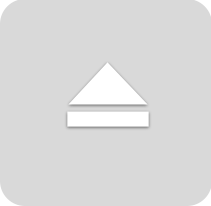
- Значок извлечения в боковой панели Finder. Возле каждого подключенного диска/тома, справа есть значок извлечения. Нажатие на нем приведет к выходу диска.
- Выделив диск в боковой панели, прижмите Command + E.
- Контекстное меню диска в той же боковой панели или иконки на рабочем столе. Из него выберите Извлечь «Имя диска».
- Попробуйте перетащить иконку диска в Корзину (если она у вас в Dock).
- Перезапуск Finder тоже может решить проблему
Mac OS X программы
- Дисковая утилита, которая поможет извлечь диск, даже если его не видит Finder.
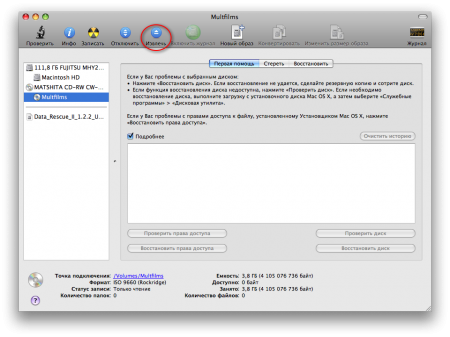
- iTunes тоже имеет функцию Извлечь диск из меню Управление
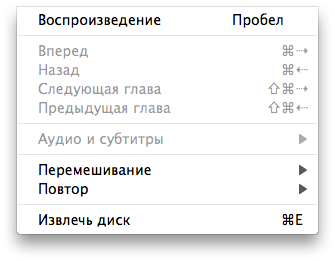
- Проверьте свои программы, которые вы используете при просмотре/прослушивании файлов из CD или DVD. Есть вероятность, что и они имеют функцию извлечения диска.
Сторонние программы
Есть программы-утилиты, созданные специально для извлечения застрявших дисков или томов, а есть программы, которые работают с дисками. К первой категории относится скрипт с названием Force Eject Mounted Volumes. Его иконку я разместил в начале статьи, поскольку она лучше всего передает смысл.
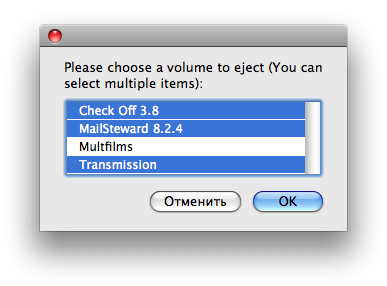
Рекомендую для удобства разместить его в боковую панель Finder.
Программы, работающие с дисками (запись, копирование), как правило имеют функцию извлечения. Точно знаю, что есть в Toast Titanium.
Для опытных пользователей
Для этой категории пользователей первым методом является Терминал и перезапуск компьютера в других режимах.
Варианты по Терминалу
- drutil eject
- hdiutil eject -force ‘/Volumes/ИМЯ ДИСКА’
- diskutil eject /Volumes/ИМЯ ДИСКА
Я в -nix системах не силен, поэтому если есть что исправить или добавить, буду благодарен.
Разные режимы загрузки
- Загрузка компьютера с удерживанием правой клавиши мыши или трекпада. После загрузки диск должен вылезть.
- Загрузка в Open Firmware с удерживанием Command + Alt + O +F. После приветственного сообщения введите eject cd , нажмите ввод и подождите несколько секунд. Как только диск вылезет и напротив команды появится Ok , введите mac-boot . После клавиши ввод продолжится нормальная загрузка компьютера.
Как вариант
Если у вас на компьютере установлена еще одна или несколько операционных систем, попробуйте через них вытащить диск.
Если все это не принесло результата — остаются два выхода: обращаться в сервисный центр или внешнее вмешательство с помощью подручных инструментов. Второй вариант — самый крайний, подходит лишь тогда, когда сервисный центр вам не доступен. Ну, или вы сам работник сервисного центра Apple.
Помните: все что вы делаете со своим компьютером — на вашей совести. Не надо совать подозрительные, поврежденные или некачественные диски, а потом, кто знает как и чем, доставать их.
Как извлечь диск из iMac

Как вытащить диск из iMac
Все модели iMac, выпущенные в классическом толстом корпусе, оборудованы встроенным оптическим приводом для чтения оптических CD/DVD дисков. Этот дисковод использует схему щелевой загрузки, что позволяет сэкономить свободное место и повысить удобство использования, однако в некоторых случаях отсутствие привычного лотка для загрузки дисков может сыграть с пользователем злую шутку. Сегодня мы рассмотрим, как вытащить диск из iMac в случае зависания, а также пройдемся по всем существующим способам извлечения диска из дисковода.
- Будьте внимательны: если диск поврежден, или в привод попало что-то кроме CD/DVD болванки (а такое в нашей практике тоже втречалось: наклейки, магниты, монетки, кусочки пазлов, не говоря об обычных SD-флешках — расположение кардридера и DVD поставило многих в неловкое положение), просто вытащить диск / инородный предмет своими силами может быть недостаточно или вообще невозможно. Если Вы подозреваете, что с моноблоком что-то не так, покажите его инженеру — диагностику можно сделать и бесплатно, а вот ремонт iMac намного проще и дешевле делать вовремя.
Как достать диск из iMac
С одной стороны, извлечение диска представляет собой самую элементарную операцию при работе с любым компьютером, однако некоторые пользователи, особенно новички в среде macOS, могут испытать некоторые трудности при ее выполнении.
Самый простой способ извлечения диска — клавиша Eject на клавиатуре, расположенная в правом верхнем углу сразу за клавишей F12. В некоторых случаях подобный вариант может оказаться недоступен: клавиша, например, могла выйти из строя, или же пользователь отдал предпочтения сторонней клавиатуре, которая попросту не имеет подобной кнопки. Но как вынуть диск из iMac в таком случае?
Apple, конечно же, предусмотрела несколько дополнительных вариантов извлечения диска.
Во-первых, можно нажать на иконку с диском правой кнопкой мыши и выбрать пункт “Извлечь”, либо просто перенести образ диска в корзину (так же как и для безопасного извлечения Flash-накопителя).
Во-вторых, если образ по каким-то причинам отсутствует на рабочем столе, можно воспользоваться терминалом и выполнить команду “eject” без кавычек. Для извлечения диска также доступно сочетание клавиш Command + E (работает только в окне Finder).

Как извлечь диск из дисковода iMac в случае зависания
Если диск каким-то образом застрял в Вашем дисководе, дела обстоят несколько сложнее. При условии, что проблема не связана с физическим повреждением, для извлечения диска достаточно перезагрузить компьютер и зажать кнопку мышки при включении.
Если это не помогло, следует войти в систему и вызвать строку поиска нажатием на соответствующую клавишу. В появившемся окне необходимо ввести “drutil eject” или “drutil tray eject” — эти команды позволяют принудительно открыть дисковод. Чтобы закрыть дисковод введите “drutil close” или “drutil tray close” соответственно.
В интернете также советуют наклонить компьютер дисководом вниз и потрясти его, одновременно нажав на клавишу выброса диска, однако, если в это время происходит считывание, подобное действие может привести как к повреждению самого диска, так и к выходу из строя всего дисковода. Если Вы собираетесь применить подобный метод, мы настоятельно рекомендуем убедиться, что система ни коем образом не взаимодействует с диском, а все другие способы не привели к желаемому результату.
Если ни один из описанных методов не помог, вам стоит обратиться за помощью специалистов. Прибегать к крайним мерам следует только в случае острой необходимости, так как действия, описанные ниже, могут привести к поломке дисковода, и их реализация осуществляется на Ваш собственный страх и риск.
Если диск застрял, не успев полностью зайти в дисковод, попробуйте подцепить его каким-нибудь тонким предметов вроде сложенной бумаги или карточки. Если же диск зашел в дисковод полностью, и началось его считывание, однако его извлечение стандартными способами невозможно, попробуйте выключить компьютер и прижать диск тем-же листком бумаги или картой. После включения, если диск оказался прижат, система не сможет начать считывание и проведет автоматическое извлечение.
Нас знают 12 лет
Ремонтируем только Apple. Никогда не закрывались, нас знают десятки тысяч пользователей
 Застрявший диск в iMac – извлечение нашими специалистами
Застрявший диск в iMac – извлечение нашими специалистами
Иногда владельцы iMac сталкиваются со следующей проблемой — застрял диск в iMac. При этом вытаскивание его с дисковода может потребовать очень много времени. Также стоит учесть, что если подобное произошло с вашим устройством – лучше всего обращаться в компании технической поддержки.
Извлечь диск из iMac
Самостоятельно вытащить его очень сложно, а иногда в домашних условиях – практически невозможно. Если человек не имеет никакого отношения к технике, то лучше всего обращаться в соответствующие центры технической поддержки.
Что можно сделать для того, чтобы извлечь диск из iMac в домашних условиях:
- Перетащить иконку CD в корзину;
- Перезапустите устройство и зажмите правую клавишу мыши, в таком случае возможно компьютер самостоятельно «выбросит» его;
- При перезагрузке ПК необходимо зажать клавиши Command+Option+o+f (Apple+Alt+o+f).
Если ничего из вышеперечисленного не помогло, то лучше всего обратится в наш сервис технического обслуживания. Специалисты за короткий промежуток времени смогут извлечь застрявший диск из iMac.
| Наименование услуги | Цена |
|---|---|
| Выезд на дом в пределах КАД | Бесплатно * |
| Диагностика компьютера (ПО) | Бесплатно |
| Замена HDD | 1350 руб. |
| Чистка системы охлаждения + замена термопасты | 2500 руб. |
| Разборка/сборка моноблока iMac | 2500 руб. |
| Установка, настройки и удаление игр и других программ | 250 – 350 руб. за шт |

Извлечение застрявшего диска из iMac специалистами нашей компании
Специалисты нашей фирмы неоднократно работал с подобными заявками. Поэтому извлечь застрявший диск из iMac не составит труда. У нас есть весь необходимый инструмент, колоссальный опыт работы и необходимые навыки. Доверив свой компьютер нам, вы гарантированно получите желаемый результат, а работоспособность вашего iMac будет обеспечена на годы.
Вниманию владельцев Apple Mac! — оптические приводы.
Первое происшествие у меня как “маковода” приключилось после 4-х месяцев вполне нормальной работы за MacBook`ом…
Дорогой Читатель, если у вас есть компьютер Apple Mac (не важно – ноутбук или настольный), который оснащен оптическим приводом с щелевой загрузкой — то я настоятельно рекомендую вам ознакомиться с этим материалом для предотвращения у себя такой ситуации.
Итак, все началось с того, что я хотел записать данные на диск на PC-компьютере. Процесс, по непонятной причине, оборвался из-за ошибки.После этого Windows отказалась читать этот DVD-RW диск.
Видимо, из-за того, что диск записан лишь “наполовину”, система не может его идентифицировать.
Обычно, в такой ситуации я пробую стереть недописанные данные с диска на другом компьютере. Как ни странно — очень часто помогает!
В этот раз я решил попробовать выполнить очистку DVD-RW диска с помощью “Мака”.
Вставил, как обычно, диск в дисковод; ноутбук его уверенно “проглотил”, но вот система отказалась его читать. Finder не опознавал подключенный накопитель. Смонтировать его вручную тоже не получалось.
Я решил, что диск, наверное испорчен окончательно и решил его просто выбросить.
Но не все так просто:
MacBook отказался его извлекать. Диск внутри вращается без остановки и кнопка извлечения не выполняет своей функции.
Здесь и началась основная проблема…
Если вы владелец MacBook или настольного компьютера iMac, то вы, скорее всего, замечали, что Apple не предусмотрела в своих компьютерах механического извлечения оптических исков.
Сравните: на обычном PC-ноутбуке есть возможность извлечь диск механически. Как правило – имеется небольшое отверстие, при наличии которого можно, скажем, с помощью выпрямленной скрепки заставить лоток открыться:

К сожалению, из MacBook`а извлечь диск механическим способом не представляется возможным:

(отверстие, которое находится слева — это замок Kensington Lock)
Тут я понял весь масштаб проблемы…
Начался лихорадочный мониторинг всевозможных форумов в сети на предмет поиска “коллег по несчастью”…
Оказалось, что проблема эта довольно распространенная в среде пользователей ноутбуков от Apple, и частенько без сервисного центра здесь не обходится…
Тем не менее, пользователи пытаются решать ее различными способами. От вполне банальных: вроде манипуляций с командами терминала, до достаточно грубых: принудительное извлечение диска физически с помощью пинцета; поддеванием его снизу кредитной карточкой и т.п.
Естественно, как-то “воздействовать физически” я не хотел, тем более, что все эти манипуляции заканчиваются, как правило, обращением в сервисный центр. А это меня совсем не привлекало. Дело даже не в том, что ближайший сервисный центр — в 400 километрах, а в том, что на это нужно потратить уйму времени.
Поиски продолжились, и программные методы все-таки нашлись…
Пробовал действовать через терминал: вводить команды на извлечение диска — безрезультатно; пробовал зайти при загрузке в OpenFirmware (справка: что-то вроде аналога BIOS, можно так сказать) и ввести команды на принудительное извлечение диска — тоже безрезультатно.
Помог мне весьма интересный способ, нашел который я не сразу: для принудительного извлечения диска при перезагрузке нужно нажать правую кнопку тачпада и удерживать ее до извлечения диска.
Вот это сработало! И я с большим облегчением переместил диск из лотка MacBook`а в мусорную корзину.
Уважаемые владельцы компьютеров Apple!
Исходя из своего опыта и того, что я узнал о проблеме застраивания оптических дисков в дисководе, я хочу дать вам несколько практических рекомендаций, которые помогут вам свести риски возникновения проблемы к минимуму:
1. Всегда обращайте внимание на то, какой стороной вы вставляете диск. Не перепутайте стороны и не вставьте диск наоборот! В этом случае могут возникнуть проблемы с извлечением.
2. Не вставляйте в дисковод диски, имеющие довольно сильные повреждения (явные царапины или сколы)!
3. Не используйте оптические диски, которые не читаются на других компьютерах или читаются с большим трудом (очень медленно, с зависанием отдельных программ или операционной системы в целом, во время обращения к диску)!
4. Если диск все-таки застрял, не пытайтесь вытащить его механически: не трясите ноутбук, не помещайте посторонние предметы в дисковод и не пытайтесь вставить в дисковод еще один диск!
Этим Вы можете окончательно повредить дисковод и тогда без обращения в сервисный центр — не обойтись.
5. Не пытайтесь самостоятельно разбирать ноутбук и пытаться извлечь оптический привод из корпуса! Эти действия могут привести к выходу ноутбука из строя!
Если не помогли никакие программные методы, тогда лучше все же обратиться в сервисный центр.
Застрял диск в макбуке — решение проблемы

techno Apple Team Автор темы
16 лет на сайте
пользователь #19922
вчера застрял двд диск у меня в макбуке. что я только не пробовал(перезагрузка с кнопкой тачпада, загрузка в сервисное меню, тряски и пляски с бубном), ничего не помогало . а сегодня нарыл в нете одно решение этой проблемы, которое мне помогло.
хочу поделиться — может кому-нибудь пригодится:
1. взять листик (я использовал билеты суперлото )
2. засунуть в щель привода на пару сантиментров со стороны тачпада таким образом, чтобы бумажка оказалась под диском
3. нажать кнопку eject и диск по листику, как по салазкам выплевывается
проблема — из-за плохого диска. были маленькие трещинки на внутреннем кольце. теперь буду внимательнее смотреть.
mikhailavdeyev Neophyte Poster
10 лет на сайте
пользователь #189043
столкнулся я тоже с этой проблемой, попытался разобрать, так теперь вообще не включается, короче, накосячил
может кто-нибудь посоветует куда обратиться с ремонтом.
mikhailavdeyev Neophyte Poster
10 лет на сайте
пользователь #189043
а вообще спасибо за совет!
NightMare Тень отца Гамлета
19 лет на сайте
пользователь #324
mikhailavdeyev в Белый терем сгоняй. Я по-дурости 8см диск в макбукпро 17 запихал. Сделали.
mikhailavdeyev Neophyte Poster
10 лет на сайте
пользователь #189043
Это на волгоградскую?
так про них говорят, что без штанов оставят
gogan Junior Member
16 лет на сайте
пользователь #11838
попадал в такой косяк и я. Помогло следующее , перевернул клавой вниз и нажал еджект, при начале срабатывания легонько встряхнул, диск вышел
АВАЛОКИТЕШВАРА Apple Team
15 лет на сайте
пользователь #24057
у меня недавно в моём iBook застрял диск, точнее туда заехал, а признаков жизни не подаёт, система его не видит и на эджект не реагирует.
просто вык/вкл бука и при загрузке выехал сам, без проблем.
Advanced User Senior Member
15 лет на сайте
пользователь #29036
у меня недавно в моём iBook застрял диск, точнее туда заехал, а признаков жизни не подаёт, система его не видит и на эджект не реагирует.
просто вык/вкл бука и при загрузке выехал сам, без проблем.
S!mON Member
14 лет на сайте
пользователь #64068
Вообще такая проблема лечится в большинстве случаев так:
Подключаем к USB PCшную мышку и ребутаемся, зажав вторую кнопку, держать пока диск не выедет.
Ещё несколько способов решения описаны на macfaq.ru
gogan Junior Member
16 лет на сайте
пользователь #11838
Так суть в том, что он «застрял» (ключевое слово). А то что предлагаешь ты, это когда не срабатывает кнопка вынуть диск
polseed Senior Member
10 лет на сайте
пользователь #234669
вчера застрял двд диск у меня в макбуке.
как же такое могло случиться в супер пупер аппле ай яй яй нехорошо то как.
Жёлтая карточка была показана пользователю за этот пост модератором Тигра (28 мая 2010 12:32)
Основание: 3.5.18
minusED Apple Team
16 лет на сайте
пользователь #18253
мда. есть такой сайт «лепрозорий», так там некоторые слова (и посты) автоматом меняются на что-нибудь в духе «я идиот! убейте меня кто-нибудь!» нишевая хохмочка, но иногда ее не хватает.
sellallfor Member
10 лет на сайте
пользователь #249012
вчера застрял двд диск у меня в макбуке. что я только не пробовал(перезагрузка с кнопкой тачпада, загрузка в сервисное меню, тряски и пляски с бубном), ничего не помогало . а сегодня нарыл в нете одно решение этой проблемы, которое мне помогло.
хочу поделиться — может кому-нибудь пригодится:
1. взять листик (я использовал билеты суперлото )
2. засунуть в щель привода на пару сантиментров со стороны тачпада таким образом, чтобы бумажка оказалась под диском
3. нажать кнопку eject и диск по листику, как по салазкам выплевывается
проблема — из-за плохого диска. были маленькие трещинки на внутреннем кольце. теперь буду внимательнее смотреть.
покупайте билетики суперлато. и даже ваш мак бук заработает
сорри повеселила цитатка
кста думаю что повлило, что бумага лащеная
detector











